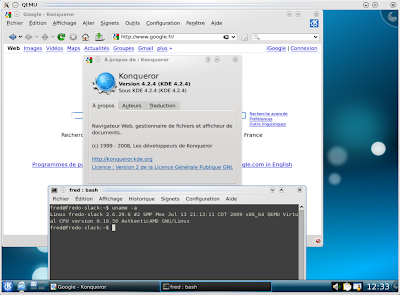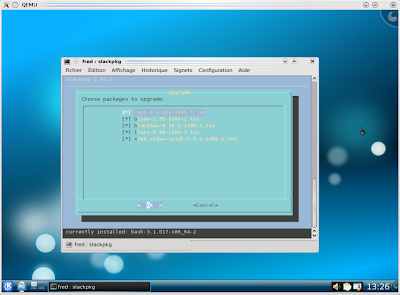J’ai voulu en ce dimanche pluvieux faire un tour du « propriétaire » de la version RC2 de la Slackware 13.0. C’est la première version à supporter officiellement les processeurs AMD64.
 |
| Slackware 13.0rc2 – AMD64 |
Après avoir récupéré l’image ISO, j’ai lancé ma machine virtuelle habituelle avec les commandes suivantes :
fred ~/download $ qemu-img create -f qcow2 sl13.img 32G
Formatting 'sl13.img', fmt=qcow2 size=34359738368 encryption=off cluster_size=0
fred ~/download $ qemu-kvm -m 1024 -k fr -localtime -soundhw all -hda sl13.img -cdrom slackware64-current-04_Aug_2009-DVD.iso -boot d &
Coté installation, deux partitions : une de 31 Go environ et une de swap d’environ 1 Go. Coté installation, j’ai noté avec plaisir que le format de la partition principale est ext4fs par défaut.
J’ai aussi demandé l’installation complète par défaut, quite à virer les traductions inutiles par la suite. Taille demandée : seulement 4,8 Go 😉
Cela peut paraître excessif ? Mais il y a KDE 4.2.4, Xfce 4.6, WindowMaker 0.92, FluxBox, BlackBox, Gimp, TeX/LaTeX, SeaMonkey, Mozilla Firefox, Mozilla Thunderbird, Pidgin et bien d’autres outils qui permettent d’avoir une machine utilisable dès le premier démarrage. Sans oublier une vingtaine de traduction disponible pour KDE…
Le seul gros problème rencontré : le pilote du circuit réseau est par défaut « blacklisté ». Il faut alors modifier le fichier /etc/modprobe.d/blacklist.conf et commenter la ligne « blacklist 8139cp ».
Après un redémarrage, le réseau est fonctionnel. La configuration de Xorg se fait en utilisant le fichier xorg.conf suivant.
# xorg.conf (X.Org X Window System server configuration file)
Section « Device »
Identifier « Configured Video Device »
Driver « cirrus »
EndSectionSection « Monitor »
Identifier « Configured Monitor »
HorizSync 30-70
VertRefresh 50-160
EndSectionSection « Screen »
Identifier « Default Screen »
Monitor « Configured Monitor »
Device « Configured Video Device »
DefaultDepth 24
SubSection « Display »
Depth 24
Modes « 1280×800 » « 1152×768 » « 1024×768 » « 800×600 » « 640×480 »
EndSubSection
EndSection
Après avoir créé un compte utilisateur simple, j’ai pu lancer KDE 4.2.4 avec un simple « startx » en ligne de commande.
Coté mise à jour, l’outil slackpkg est bien pratique. Après avoir configurer le fichier /etc/slackpkg/mirrors (pour avoir un miroir sélectionné), j’ai lancé l’outil de mise à jour en utilisant le duo :
slackpkg update
slackpkg upgrade-all
Cependant, l’outil n’est pas encore au point, car il propose de mettre à jour des paquets 64 bits par des paquets 32 bits.
En tout cas, cette version de la Slackware est vraiment intéressante. Et j’avoue que cette distribution garde une place spéciale dans mon coeur de geek.